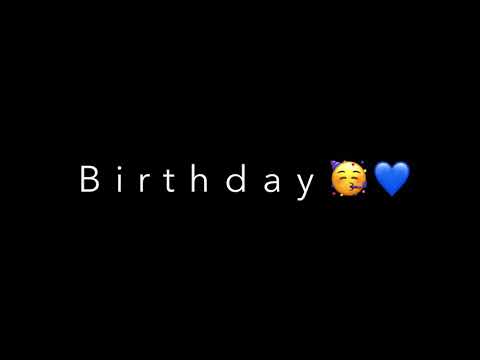ለአቀራረቡ ጥሩ የጀርባ አመጣጥ የቀረበው ምርት ጠቃሚ ገጽታዎች ላይ አፅንዖት ይሰጣል ፡፡ በተጨማሪም ብቃት ያለው የቀለም መርሃግብር የቁሳቁስ ግንዛቤን ያመቻቻል ፡፡

መመሪያዎች
ደረጃ 1
ኮምፒተርዎ ዊንዶውስ (ዊንዶውስ) እያሄደ ከሆነ የዝግጅት አቀራረብዎን ለማዘጋጀት የ PowerPoint መሣሪያውን ይጠቀሙ ፡፡ ከ “ጀምር” ቁልፍ ፣ ከዚያ “ሁሉም ፕሮግራሞች” ጋር መሥራት ይጀምሩ። የ MicrosoftOffice ጥቅልን ይምረጡ ፣ እና በውስጡም ማይክሮሶፍት ፓወር ፖይንት። ፕሮግራሙን አሂድ.
ደረጃ 2
ተንሸራታቹን ወደ ተመረጠው አቀማመጥ ከጫኑ በኋላ ወደ “ዲዛይን” ትር ይሂዱ ፡፡ በመሳሪያ አሞሌው ላይ በቀኝ በኩል ያለው የመጀመሪያው አዝራር “የበስተጀርባ ቅጦች” ነው። በአዝራር ስሙ ላይ ሲያንዣብቡ ፍንጭ ብቅ ይላል-“ለዚህ ገጽታ ማንኛውንም የጀርባ ዘይቤ ይምረጡ ፡፡ የአጠቃቀም ምናሌን ለማምጣት ማንኛውንም ዘይቤን በቀኝ ጠቅ ያድርጉ ፡፡
ደረጃ 3
"የጀርባ ቅጦች" ላይ ጠቅ ያድርጉ ፣ የናሙና ዳራዎች ያሉት መስኮት ይከፈታል። በተመረጠው የጀርባ ስዕል ላይ በቀኝ ጠቅ በማድረግ የመሳሪያውን ጫወታ ይጠቀሙ እና የአተገባበር ዘዴዎችን ምናሌ ያመጣሉ ፡፡
ደረጃ 4
ከታቀደው ምናሌ ውስጥ የትግበራ ዘዴን ይምረጡ-ወደ ሁሉም ስላይዶች ወይም ለተመረጡት ፡፡ በመጨረሻው ሁኔታ ፣ ተንሸራታቾች ቅድመ-ምልክት መደረግ አለባቸው ፡፡ ምርጫዎን ይቆጥቡ ፡፡
ደረጃ 5
በሊነክስ ውስጥ የሚሰሩ ከሆነ የዝግጅት አቀራረብን ለማዘጋጀት ከዋናው ምናሌ ውስጥ “ቢሮ” ን ይምረጡ ፡፡ ከዚያ ወደ “አቀራረቦች” ይሂዱ ፡፡ በሚከፈተው መስኮት ውስጥ በክብ ውስጥ “ባዶ ማቅረቢያ” ውስጥ አንድ ነጥብ ያስቀምጡ ፣ ከዚያ “ጨርስ”።
ደረጃ 6
የተመረጠውን አቀማመጥ በተንሸራታቾች ይሙሉ። በቀኝ በኩል ካለው የመሳሪያ አሞሌ የገጽ ዳራዎችን ይምረጡ። የተፈለገውን ተንሸራታች ይምረጡ ፣ ከቀረቡት ናሙናዎች በስተቀኝ የመዳፊት ቁልፍን አንድ ዳራ ይምረጡ እና "ለተመረጠው ስላይድ ያመልክቱ" ላይ ጠቅ ያድርጉ። የበስተጀርባ ናሙናው “በዚህ ማቅረቢያ ውስጥ ጥቅም ላይ ውሏል” በሚለው ዝርዝር ውስጥ ይገኛል ፡፡ ለሁሉም ስላይዶች አንድ የጋራ ዳራ ከፈለጉ የሚፈልጉትን ጌታ ይምረጡ እና ለሁሉም ስላይዶች ያመልክቱ የሚለውን ጠቅ ያድርጉ ፡፡